鼠标卡顿是迄今为止计算机用户最常见的抱怨之一。 “口吃”鼠标是指鼠标指针不规则移动。在撰写本指南时,我们的 如何修复 Windows 10 鼠标滞后 YouTube 视频已获得近 65,000 次观看和评论,其中充斥着大量关于 Windows 10 和计算机鼠标不能很好地配合使用的故事。
如果您的鼠标出现卡顿现象,您不知道为什么,以下是我们多年来收集的最常见的修复方法。
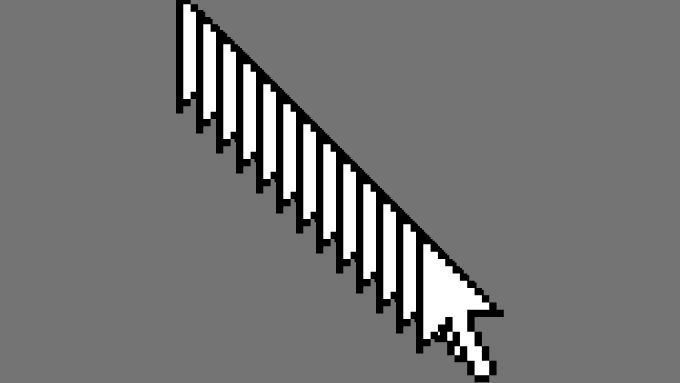
清洁鼠标内脏
鼠标和键盘总是与您的手接触,并且往往会以令人担忧的速度堆积垃圾。大量观众和读者报告说,最终,他们不稳定的老鼠行为背后的问题是存在长而几乎看不见的头发。
简而言之,在深入了解故障排除过程之前,请检查光学传感器是否有任何污垢。
更换鼠标表面
尝试不同的表面以确保口吃不是由鼠标难以检测的表面造成的,该表面可能是玻璃或凹凸不平的表面。尝试使用鼠标垫从您的潜在问题列表中消除此问题。
蓝牙信号
如果您使用的是无线鼠标,它很可能使用蓝牙作为其通信技术。尽管蓝牙运行良好,解决蓝牙鼠标问题 值得单独写一篇文章。

尝试以下提示,看看它们是否能解决问题:
某些鼠标品牌,例如 Logitech 的鼠标品牌,除了提供蓝牙功能外,还提供无线加密狗。从加密狗切换到蓝牙,反之亦然也可以解决您的问题。
禁用墙纸幻灯片
如果您已将 Windows 10 计算机设置为循环显示一组墙纸,每次转换发生时,您的鼠标指针都会卡顿并冻结。我们已经在各种 Windows 10 PC 上对此进行了测试,并且所有这些 PC 都会发生这种情况。
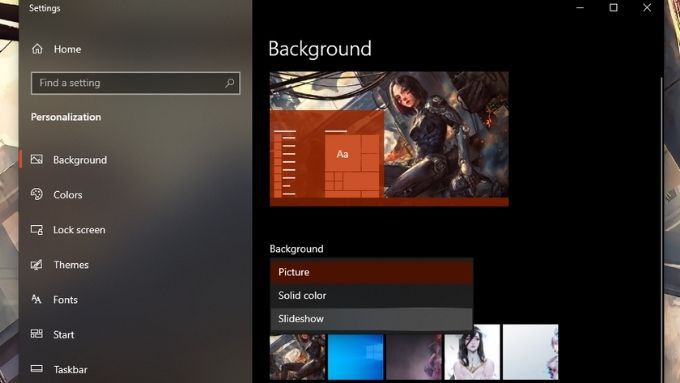
如果您的系统设置为频繁(例如每隔几分钟)循环壁纸,则可能会导致此问题。解决方案是将间隔设置为每天一次或禁用幻灯片放映并手动更改壁纸。
禁用滚动非活动窗口
此功能按其说的做:您可以在里面滚动将鼠标指针悬停在非活动窗口上。虽然这对于必须处理大量文档和文字处理器的人来说可以节省时间,但出于某种神秘的原因,关闭此功能可以解决许多用户的鼠标口吃问题。我们不知道为什么,但为了以防万一,值得一试:
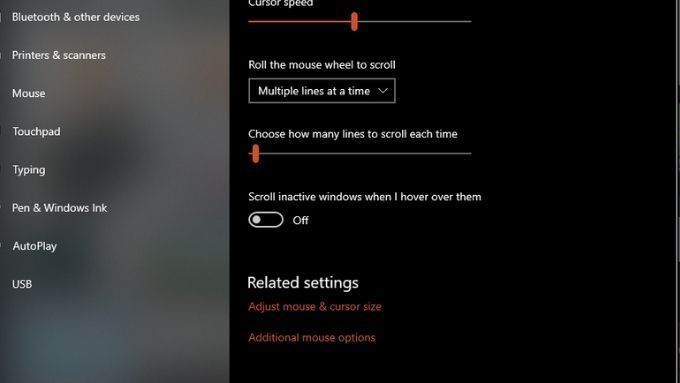
禁用快速启动
许多用户报告说,禁用快速启动可以解决 Windows 10 上的鼠标卡顿问题。
快速启动由默认并增加您的计算机启动时间。现在大多数人很少重新启动他们的计算机,即使他们重新启动,固态硬盘 和快速的 CPU 使这个过程变得更快。因此,可以禁用快速启动。
以下是禁用它的方法:
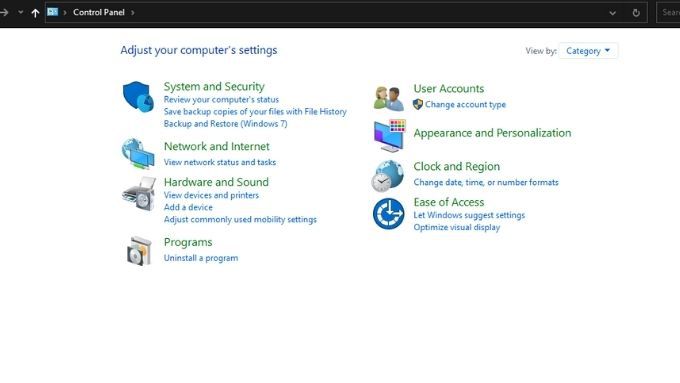
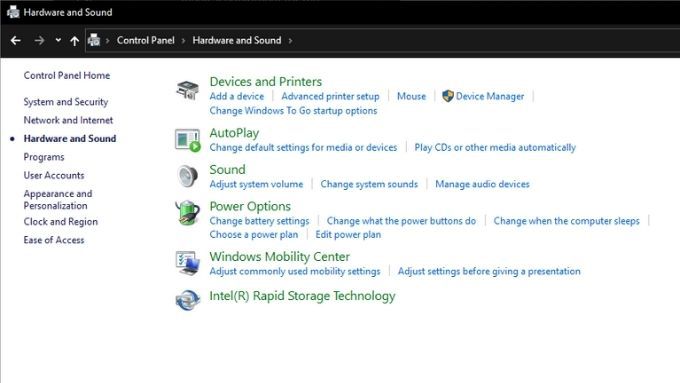
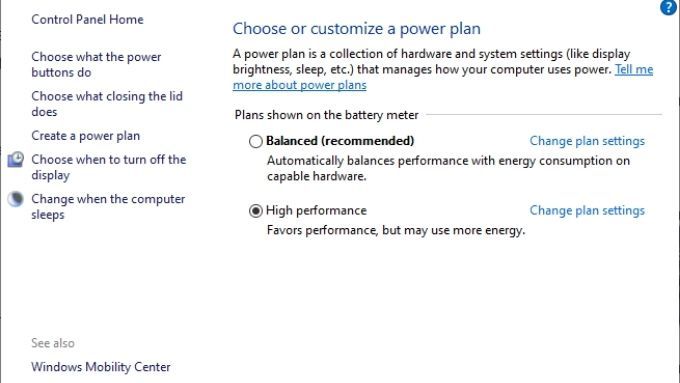
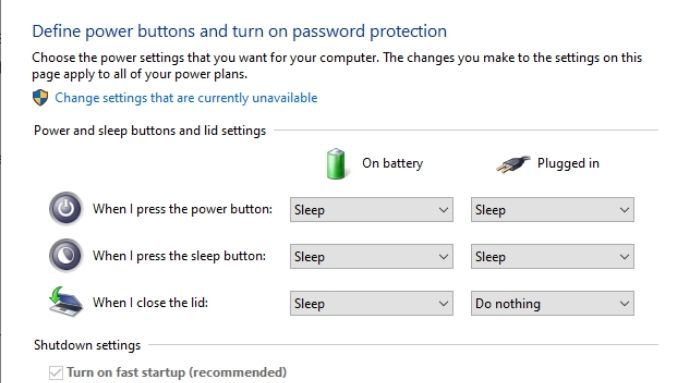
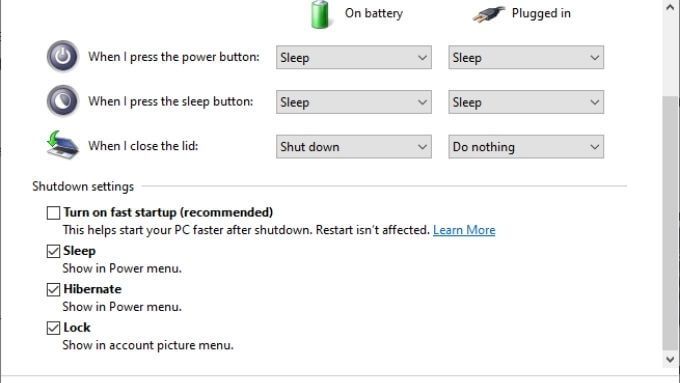
关闭计算机并重新启动,然后检查鼠标卡顿问题是否消失。
更新或重新安装您的鼠标驱动程序和软件
您的鼠标驱动程序告诉 Windows 如何与硬件通信。如果您的鼠标随附软件应用程序,则该应用程序也可能是问题的一部分。
您的鼠标值得 下载最新的驱动程序 并在卸载旧鼠标后手动安装它们。即使旧的驱动程序和软件不是导致卡顿的原因,新的下载也可能包含针对鼠标卡顿问题的修复。
更新或重新安装您的 GPU 驱动程序
您的GPU 驱动程序 和软件也可能是错误鼠标性能的来源。从 GPU 制造商的网站获取最新的驱动程序和软件。考虑使用诸如数据单元 (显示驱动程序卸载程序)之类的软件来确保完全卸载旧版本。但是,只有在手动更新无法解决问题时才执行此操作。
删除超频
如果您的 CPU、GPU、RAM 超频 或者正在推动其他组件比它们的设计更难,逆转这些变化。将所有内容切换到出厂时钟和电压设置,以消除导致鼠标卡顿的硬件不稳定。如果问题消失了,如果您打算推动您的系统,您可能需要较低级别的超频。
检查高系统使用率</h2>
虽然这相对罕见现代 CPU 忙到无法处理您的鼠标指针、恶意软件或行为不端的应用程序可能会在短时间内锁定计算机,使其看起来像鼠标卡顿。
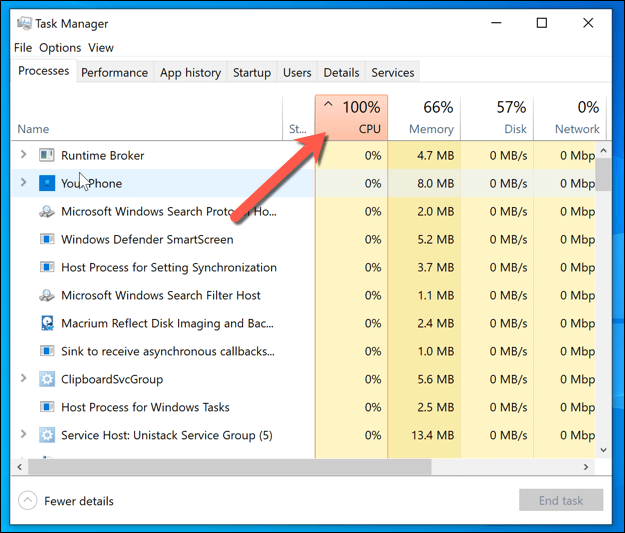
希望上述解决方案之一可以解决您的鼠标卡顿问题。如果没有,请在此处发表评论,我们将尽力提供帮助!